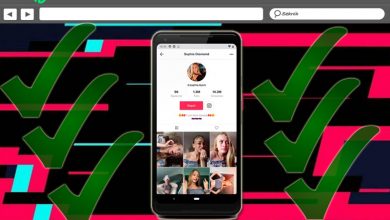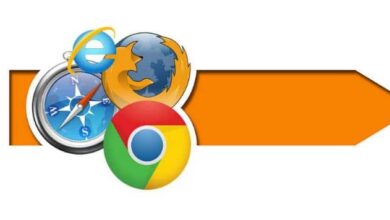Hoe cellen met unieke waarden tussen duplicaten in Excel te tellen
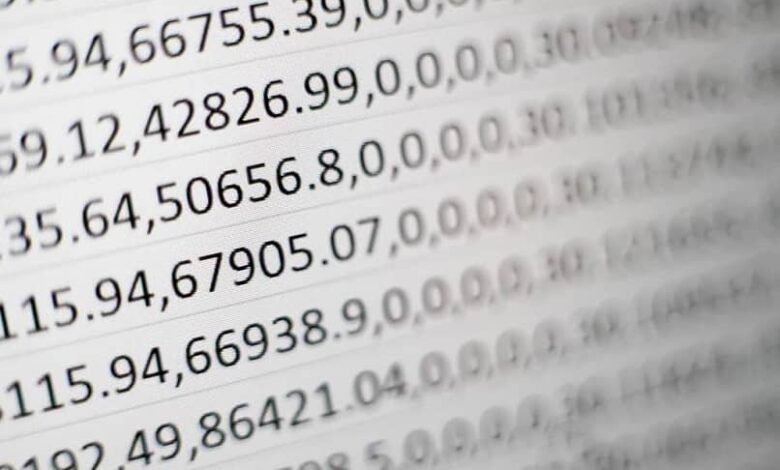
Wanneer gegevens worden ingevoerd of ingevoerd in een werkblad, kan het nodig zijn om de unieke waarden te tellen waaruit de cellen van de tabel bestaan. Omdat de dubbele nummers zich voortdurend in hen manifesteren.
De persoon is, net als de maker, volledig gekwalificeerd om de telling handmatig uit te voeren, maar in het geval van deze grote databases is het noodzakelijk om voor een andere oplossing te kiezen.
Microsoft Excel is een van de belangrijkste Windows-tools in de Office-suite geworden omdat het beschikbaar is voor: taken met hoge prioriteit uitvoeren .
Tot nu toe heeft het dit aangetoond op het moment dat het de unieke waarden die deel uitmaken van een database moet tellen, omdat het de functie via verschillende snelkoppelingen in recordtijd weet te voltooien.
Het is heel eenvoudig om de geavanceerde instellingen van dit programma grondig te kennen, dus als je blijft lezen, wachten er grote voordelen op je.
Gebruik filters om unieke waarden in een tabel te kunnen tellen
Naarmate de informatie in een tabel wordt gevormd, kan een gegeven een onbepaald aantal keren herhalen, waardoor het als een "duplicaat" wordt beschouwd.
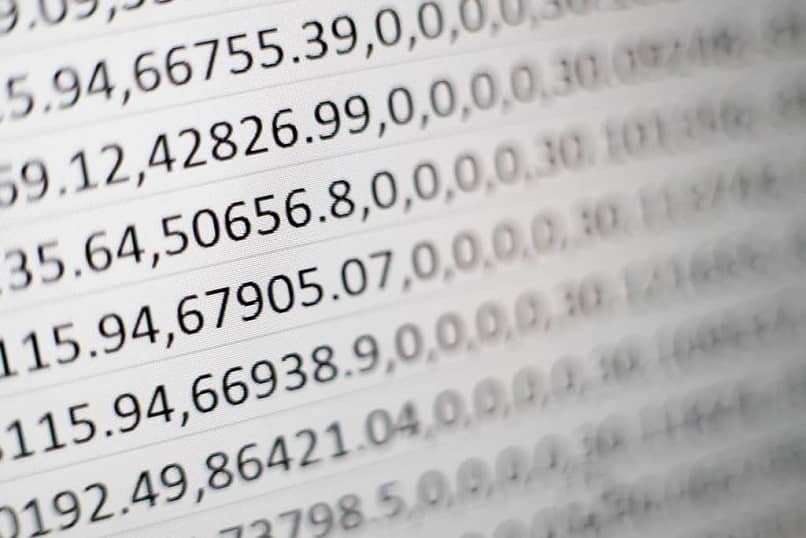
Door cellen met unieke waarden in een specifieke kolom te tellen, wordt een Excel-methodiek toegepast op: negeer nummers of teksten die worden herhaald . Maak dus nauwkeurig rekening met bepaalde informatie.
Een van de sneltoetsen waarmee u dit proces kunt voltooien, is het geavanceerde filter. Een Excel-tool die erin slaagt het aantal unieke waarden te extraheren waaruit het bereik van een kolom bestaat. Het is ook mogelijk om dit proces te automatiseren door: macro gebruiken om cellen met gegevens te tellen .
Instructies voor het gebruik van het geavanceerde filter om unieke waarden te extraheren
Na het selecteren van het cellenbereik waarin de berekening zal worden uitgevoerd, gaat u naar het tabblad "Gegevens" in de programmawerkbalk.
in "Sorteren en filteren" knop, jij vindt u de optie 'Geavanceerd', waar alle nodige aanpassingen worden gedaan om de procedure te voltooien.
Wanneer het kleine configuratievenster verschijnt, klikt u op "Kopieer naar een andere locatie". Raadpleeg vervolgens de cel waar u het resultaat van het tellen van unieke waarden in het bereik wilt weergeven.
Dit wordt alleen bereikt door het activeren van de geval » Alleen unieke records ". Nadat het is geaccepteerd, wordt het automatisch uitgevoerd en wordt het resultaat weergegeven in de aangegeven cel van het werkblad.
Tel unieke waarden in een bereik via Excel-formules
Microsoft Excel heeft de mogelijkheid om te draaien als een grote computer. Naast gegevensverwerking heeft het een reeks: formules waarmee het wiskundige bewerkingen kan uitvoeren. Aan alles is gedacht het werk van de gebruiker vergemakkelijken . In zijn formules zijn zeer eenvoudige functies die, in combinatie met elkaar, in staat zijn om dit soort taken uit te voeren.
Stappen om Excel-formules te gebruiken om unieke waarden uit een bereik te extraheren
Een van de eerste die in het blad zal worden gebruikt, is " SUMPRODUCT ". Zoals de naam al doet vermoeden, is het verantwoordelijk voor het toevoegen van de producten of waarden van een specifiek assortiment. Hoewel het ook mogelijk is om gegevens toevoegen uit cellen van verschillende bladen .
Hetzelfde, " COUNTIF Is een functie die probeert de parameters te bepalen, voorwaarden genoemd, om te evalueren of gegevens eraan voldoen om deel uit te maken van de formule.
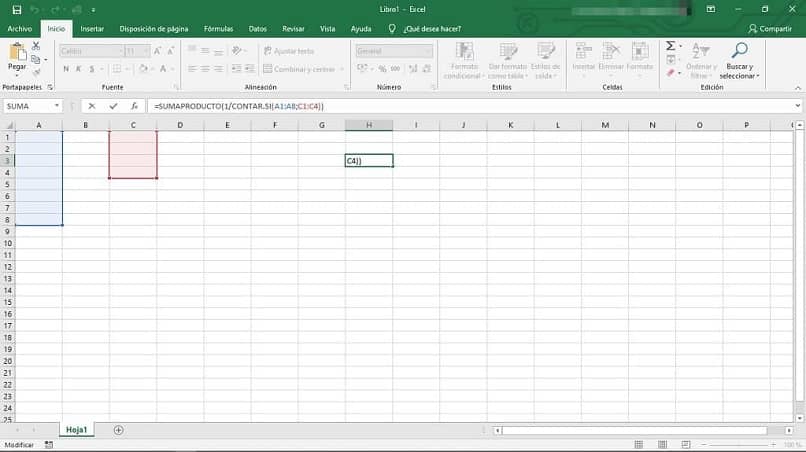
Wanneer u de cel selecteert waar u het resultaat wilt weergeven, moet u de volgende formule invoeren:
- » = SOMPRODUCT (1 / AANTAL.ALS ( kolombereik )) ".
Anderzijds kunt u via de "Formulebibliotheek" ook de bovengenoemde functies gebruiken om de telling handmatig op te vragen.
Als gevolg hiervan verschijnt automatisch het aantal unieke waarden waaruit het bereik van een kolom bestaat (in de cel die u voor het resultaat hebt gekozen).
Excel is een zeer eenvoudig te gebruiken programma. Omdat het verschillende functies heeft om zijn formules of opdrachten te activeren en zo een specifieke taak uit te voeren.
Daarom is het tegenwoordig een onvervangbaar hulpmiddel. Nou, zijn vermogen om berekenen en manipuleren database is onvergelijkbaar met andere programma's.